Configurați abonamentele Stripe
Va trebui mai întâi să configurațiDungi ComandăGateway de plată pentru a utiliza funcția Abonamente.
Urmați ghidul de configurare a comenzii Stripe făcând clic peAici
Dacă suntețiUtilizarea versiunii mai vechi de 2.4.0, va trebui să configurați manual cârligul web, a se vedeaMai jos, altfel continuați cu ghidul de mai jos.
Produse cu dungi
Dacă nu v-ați creat produsele și planurile de facturare,Ar trebui să creați prin intermediul tabloului de bord al dungii, Perfex CRM va prelua planurile de facturare direct de la Stripe și le va afișa în timpul creării / editării abonamentului.
Există:Nu există nicio opțiune de a adăuga planuri de facturare prin intermediul zonei de administrare Perfex CRM, ar trebui să adăugați întotdeauna planurile de facturare prin intermediul Stripe Dashboard.
Starea abonamentului
Există 8 stări de abonament în Perfex CRM, 5 sunt starea implicită a abonamentului Stripe și se adaugă o stare suplimentară o stare suplimentară.ViitorulȘtiri
Puteți citi ciclul de viață pentru abonamente și stări făcând clic peAici
Viitorul- Statutul suplimentar Perfex CRM Future înseamnă că clientul s-a abonat, dar prima dată de facturare este în viitor, ca exemplu dacă clientul se abonează la 2018-05-18 și ați configurat Prima dată de facturare pentru a fi 2018-05-25, abonamentul este activ, dar clientul va fi facturat în viitor Data.
Creați abonament nou
Pentru a crea noi abonamente, din meniul principal faceți clic pe Abonamente, apoi pe Abonament nou.
Planul de facturare
Selectați planurile de facturare pentru acest abonament, planurile de facturare vor fi preluate din contul dvs. Stripe.
Cantitate
Configurați cantitatea dacă este necesar, altfel lăsați-o la 1
Prima dată de facturare
Acesta este primul câmp de dată de facturare, lăsați necompletat pentru a utiliza data la care clientul este abonat la abonament.Acest câmp trebuie să fie o dată viitoare, dacă selectați o dată și data este trecută, dar clientul nu este încă abonat, data la care clientul se va abona va fi utilizată.
Rețineți că Stripe nu acceptă crearea de abonamente în datele anterioare.
Nume abonament
Adăugați numele abonamentului, afișat și clientului, în majoritatea cazurilor acesta va fi numele produsului dvs.
Descriere
Puteți adăuga o descriere suplimentară pentru acest abonament, de asemenea, vizibilă pentru client.
Clienți
Selectați clientul pentru acest abonament.
Valută
Moneda va fi selectată automat în funcție de moneda de bază sau de moneda clientului, nu puteți schimba manual moneda, mai multe informații despre valute pot fi găsite făcând clic peAici
Acest lucru înseamnă că nu puteți avea EUR în monedă și selectați planul de facturare configurat în Stripe cu valută USD.
Impozite și taxe
Puteți selecta taxa pentru abonament.
Eliminătaxele sunt preluate direct de la Stripe, dacă nu v-ați configurat taxele în Stripe, ar trebui să faceți acest lucru prin intermediul tabloului de bord Stripe navigând laFacturare->Ratele de impozitare
Termeni și condiții (de la v.2.40)
De asemenea, puteți adăuga termeni și condiții personalizate pentru abonament, termenii și condițiile vor fi afișate în partea de jos a zonei de previzualizare a abonamentului chiar înainte ca clientul să se aboneze la abonament
Trimiteți un abonament unui client
După ce configurați abonamentul cu succes, poate doriți să trimiteți abonamentul clientului,Rețineți că abonamentele din CRM Perfex sunt legate de contactul primar al clientului.
Pentru a trimite abonamentul la contactul primar, puteți face clic pe butonul plic de e-mail din stânga sus, în plus, dacă doriți să vizualizați cum va arăta abonamentul, faceți clic peVizualizați abonamentulbutonul.
Poate doriți să aruncați o privire laConfigurare-> Șabloane de e-mail, pentru a ajusta șabloanele de e-mail de abonamente.
Afișarea abonamentelor la zona clienților
Dacă doriți să afișați sau să ascundeți abonamentele în zona clienților, puteți naviga laConfigurare->Setări-> Abonamenteși setațiAfișați abonamentele în zona cliențilorLaDa,Știri
Abonați-vă la abonament
Pentru ca clientul să se aboneze la un abonament, trebuie să trimiteți abonamentul la contactul principal al clientului și să includeți link-ul de abonament în e-mail prin intermediul funcției de e-mail încorporate pentru abonament sau să trimiteți manual link-ul de abonament.
După accesarea abonamentului, acesta poate revizui abonamentul și se poate abona făcând clic pe butonul de abonare.
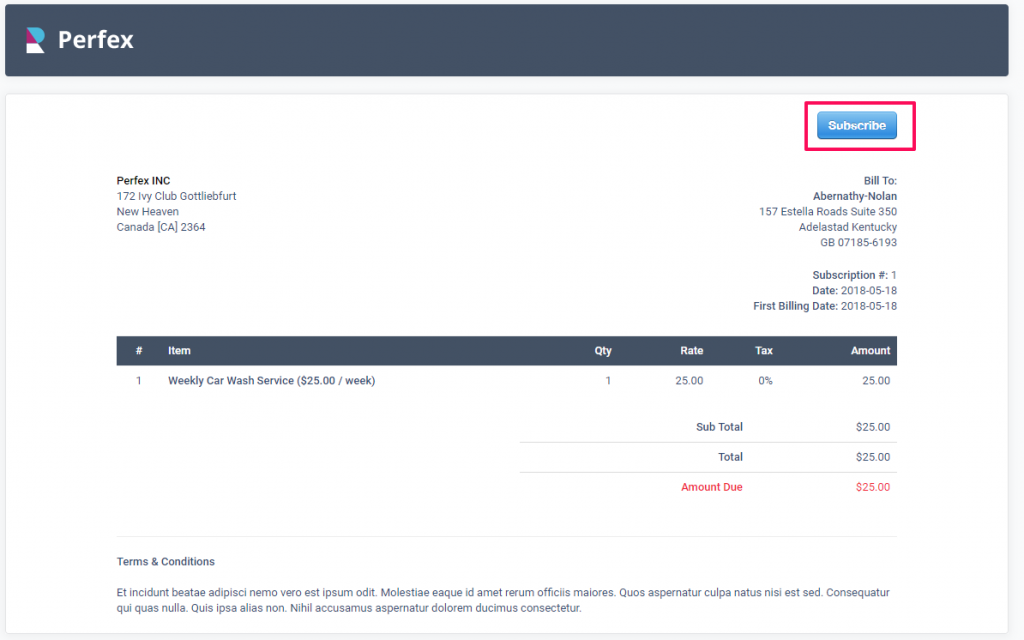
Anularea abonamentului
Pentru a vă familiariza cu anularea abonamentului, vă rugăm să citiți mai multe documentația oficială Stripe făcând clic peAici
Anularea din zona de administrare
Dacă doriți să anulați abonamentul direct din zona de administrare, puteți deschide abonamentul și faceți clic pe butonul de anulare, veți putea vedea 2 opțiuni:
- Anulează
- Anulați la sfârșitul perioadei de facturare
Dacă faceți clicAnulează, abonamentulVa fi anulat imediat, dacă faceți clicAnulați la sfârșitul perioadei de facturare, abonamentul va fi anulat în funcție de perioada de facturare finală și, de asemenea, în acest caz, puteți reactiva abonamentul, dar dacă îl anulați imediat, nu există nicio opțiune de reactivare.
Anularea din zona clienților.
Contactul principal poate anula abonamentul prin intermediul zonei clienților, opțiunile sunt identice ca în zona de administrare.
Token pentru carduri de credit
Perfex CRM va stoca id-ul clientului Stripe în baza de date pentru plăți viitoare.
Token-ul cardului de credit este furnizat de Stripe în legătură cu cardul de credit care s-a abonat la abonament,Perfex CRM nu stochează numărul cardului de credit în baza de date, token-ul cardului de credit și ultimele 4 cifre sunt preluate direct de pe serverele Stripe prin API.
Contactul primar poate actualiza cardul de credit oricând dorește, conectându-se la zona clienților și navigând de susMeniul profilului -> Card de credit.
Uneori, clienții dvs. trebuie să schimbe informațiile cardului pe care le au înregistrate cu afacerea dvs., fie că este vorba doar pentru a schimba un card preferat, fie pentru că emitentul cardului a trimis un înlocuitor. Stripe se ocupă de actualizarea cardurilor care expiră pentru dvs. și, de asemenea, încearcă să actualizeze detaliile cardului salvat atunci când cardul fizic al unui client este înlocuit, dar în cazuri rare,în cazul în care Stripe nu poate actualiza automat detaliile cardului, contactul trebuie să actualizeze manual cardul de credit prin intermediul zonei clienților.
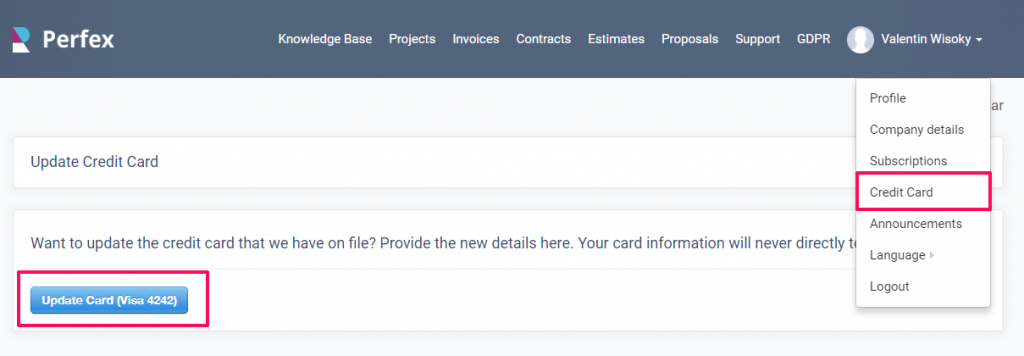
Reutilizarea tokenului cardului de credit
Jetonul cardului de credit pentru acest client va fi utilizat sau abonamentul viitor., ca exemplu odată ce clientul se abonează la abonament, în Stripe, Perfex CRM va crea client și acest token de card de credit va fi conectat la acest client, de asemenea, id-ul clientului de la Stripe va fi stocat în baza de date Perfex CRM pentru plăți viitoare.
Data viitoare când creați un abonament pentru acest client, clientul nu va trebui să introducă din nou detaliile cardului de credit, el / ea poate face clic pe un buton și va fi abonat în cel mai scurt timp.
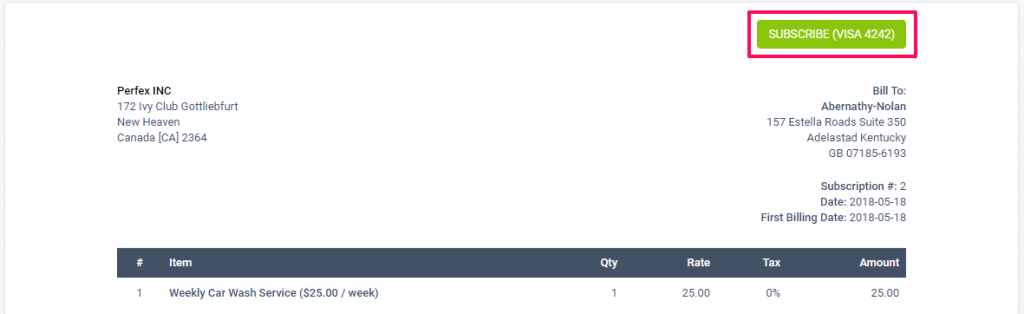
Testarea abonamentelor
Dacă doriți să testați abonamentele, trebuie săConfigurareaCheile de testare a dungii și citiți următorul ghid:https://stripe.com/docs/testing
În acest ghid, vă puteți familiariza cu cum funcționează testarea și, de asemenea, există o listă de carduri de credit de testare.
De asemenea,Înainte de a trece la modul de producție, în timpul testării, dacă v-ați abonat la orice abonament de testare,Asigurați-vă că ștergeți aceste abonamente dinZona de administrare Perfex CRM.
Configurați webhook de checkout Stripe pentru abonamente (aplicabil pentru versiunile Perfex CRM de mai jos 2.4.0)
În timp ce vă aflați în Configurare-> Setări-> Gateway->Stripe Checkout,Va trebui să configurați cârligul web pentru stripe Abonamente.
Fiecare instalare va avea o cheie unică de protecție webhook, veți putea vedea a dvs. înDungi Checkout Webhook KeyCâmpul
În tabloul de bord al dungii navigați laDezvoltatori->Cârlige webȘi faceți clic pe adăugați un nou punct final.
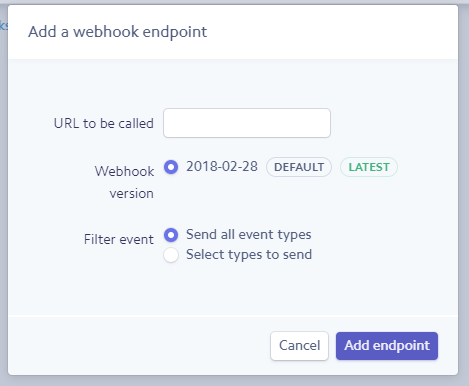
URL-ul cârligului web va fi ca:

Înlocuiți[KEOK_WEY] - Descărcare gratuită pentru AndroidCu cheia webhook reală.
Perfex CRM va genera o cheie unică pentru fiecare instalare, puteți fie să utilizați această cheie, fie să adăugați manual orice cheie înalfanumericăVrei,În cazul în care decideți să schimbați cheia webhook și deja ați configurat webhook în Stripe, va trebui să actualizați și cheia webhook în tabloul de bord Stripe.
Testați-vă cârligul web
Odată ce configurați webhook prin intermediul tabloului de bord Stripe, faceți clic pe adresa URL configurată webhook și faceți clic pe butonul din dreapta susTrimiteți cârlig web de testareatunci va fi afișat o modalitate pop-up, trebuie doar să faceți clic pe butonul din dreapta jos Trimiteți webhook de testare
Rețineți că "Butonul Trimite webhook de testare" este disponibil numai atunci când ați comutat pentru a vizualiza datele de testare, odată ce testați adresa URL a cârligului web în timp ce datele de testare sunt activate, opriți datele de testare șiConfigurați aceeași adresă URL webhook în contul dvs. live.
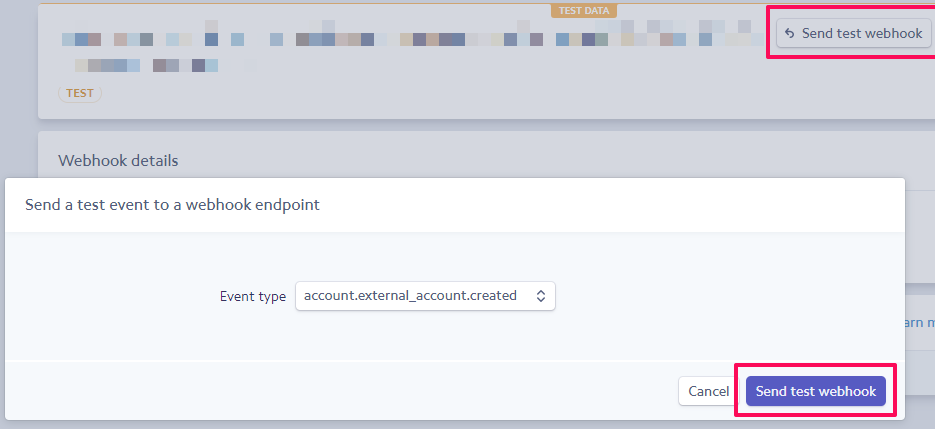
Dacă cârligul web este configurat corect în partea de jos, ar trebui să vedeți acest răspuns:

Note importante
- Nu editați abonamentul direct din tabloul de bord Stripe, dacă doriți să efectuați editarea puteți face acest lucru prin intermediul tabloului de bord de administrare Perfex CRM.
- Abonamentele CRM Perfex funcționează numai cu 1 element de linie (plan de facturare / produs),Nu adăugați mai multe produse de abonament prin intermediul tabloului de bord Stripepentru a evita rezultatele inutile.
- Odată ce clientul este abonat la un abonament,Abonamentul nu poate fi șters, marcați-le ca anulate în schimb (se aplică pentru abonamentele create în modul LIVEÎn limba engleză
Related Articles
Link Estimarea la proiect
Mergi laMeniu -> Vânzări -> Estimăriși faceți clicCreațiNoua estimare Selectați clientul. Un derulant cu proiecte va fi afișat sub câmpul selectat al clienților(dacă nu există proiecte asociate cu clientul selectat, derularea cu proiecte nu va fi ...Răspunsuri predefinite
Configurați câteva răspunsuri predefinite pe care le utilizați foarte des, așa că nu va mai avea nevoie să-l tastați din nou și din nou. Mergi laConfigurare-> Suport -> Răspunsuri predefinite. Când răspundeți sau deschideți bilet, faceți clic pe ...Configurare e-mail/SMTP
Va trebui să configurați setările SMTP pentru CRM-ul nostru dacă dorițipentru a trimite e.q. facturi, estimări, mementouri restante etc... configurarea SMTP vaAcționați ca un e-mail general de la CRM-ul nostru pentru toate e-mailurile care vor fi ...Email Piping / Auto Import bilete
Email Piping este o caracteristică în CRM-ul nostru pentru a deschide automat sau a răspunde la bilet din e-mail. Nu puteți utiliza ambele metode pentru importul automat al biletelor. Trebuie să configurați doar o metodă (cPanel Forwarders sau IMAP) ...Urmărirea e-mailurilor trimise
Din versiunea 2.0 există o nouă caracteristică unică adăugată în CRM-ul nostru pentru urmărirea e-mailurilor trimise dacă acestea sunt deschise pentru funcțiile "vânzări". Această caracteristică vă va ajuta să determinați cu ușurință eq dacă ...